Hvis du bruker privat maskin eller telefon og har problemer med å koble til et trådløst nettverk, kan det lønne seg å prøve flere ganger. Da kan det være lurt å få enheten til å "glemme" nettverket ordentlig først.
Når nettverket er "glemt", er det som om du forsøker å koble til for første gang, og eventuelle rester av gamle tilkoblinger eller feil er fjernet.
Velg enhetstypen du bruker fra listen under for veiledning.
iPhone/iPad
- Åpne Innstillinger.

- Scroll ned, finn valget Generelt og velg dette.

- Igjen må vi scrolle nedover, finne valget VPN og enhetsadministrering og velge dette.
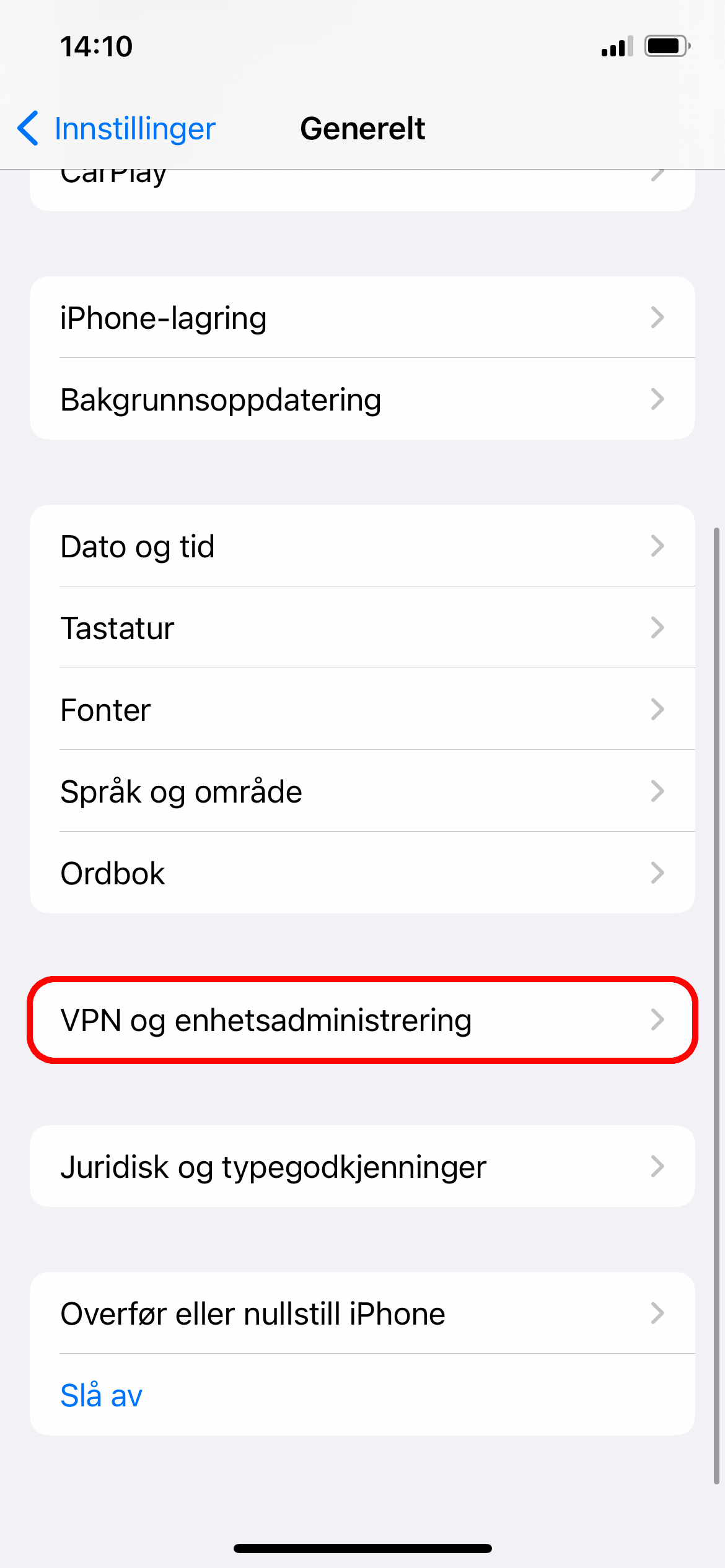
- Under Konfigurasjonsprofil(er) finner vi profilen(e) på iPhonen/iPaden vår.
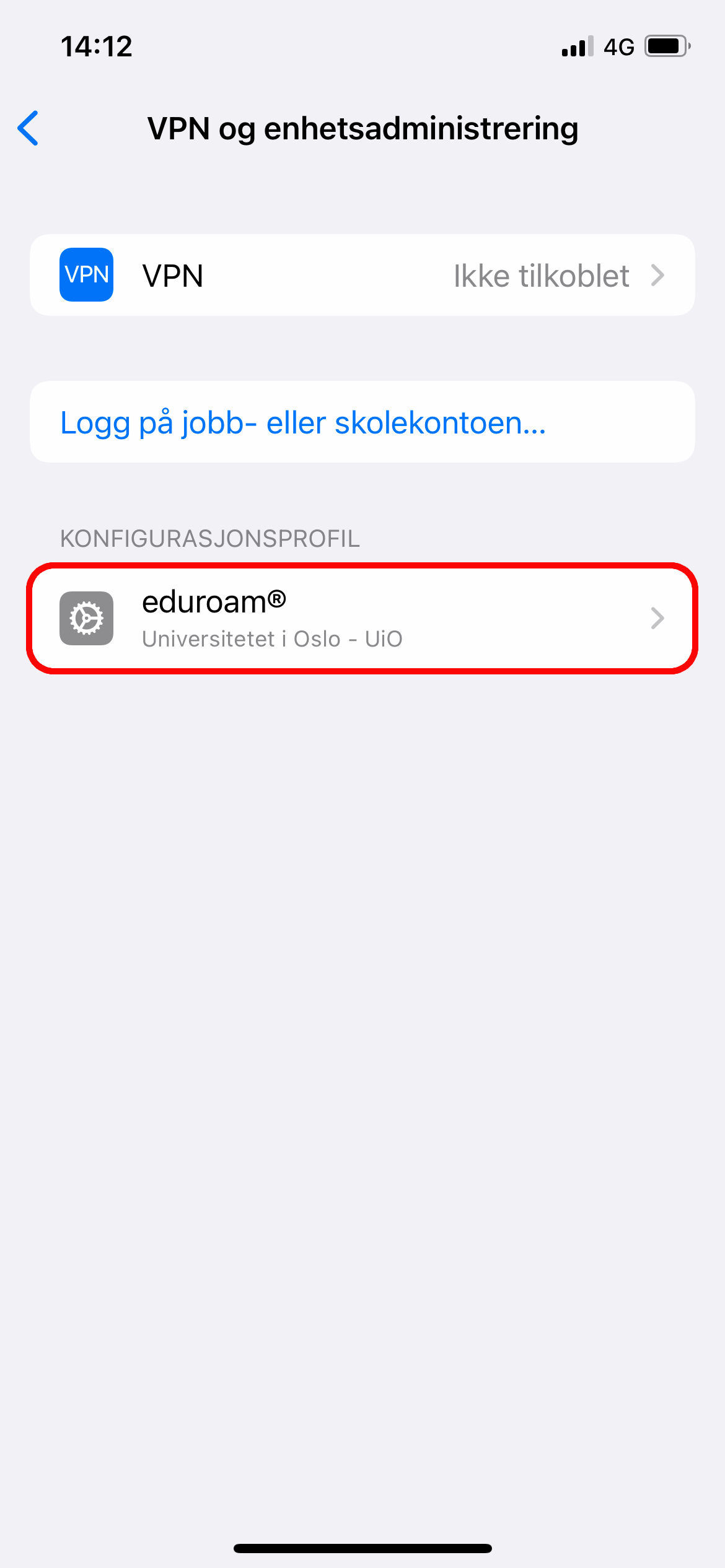
Jeg ser eduroam-profilen, som vist på bildet
- Velg eduroam profilen, og deretter Fjern profil i neste vindu.

- Om du har en kode på telefonen din vil du bli bedt om å skrive inn denne også.

- Bekreft at du ønsker å fjerne profilen ved å velge Fjern.

Profilen er nå fjernet, og vi kan gå videre til å glemme nettverket.
Merk: iPhones/iPads kan kun glemme nettverk de er tilkoblet eller i nærheten av.
- Åpne Innstillinger.

- Velg Wi-Fi.

- Trykk på informasjonssymbolet (i) ved siden av nettverksnavnet.

- Velg Glem dette nettverket øverst.
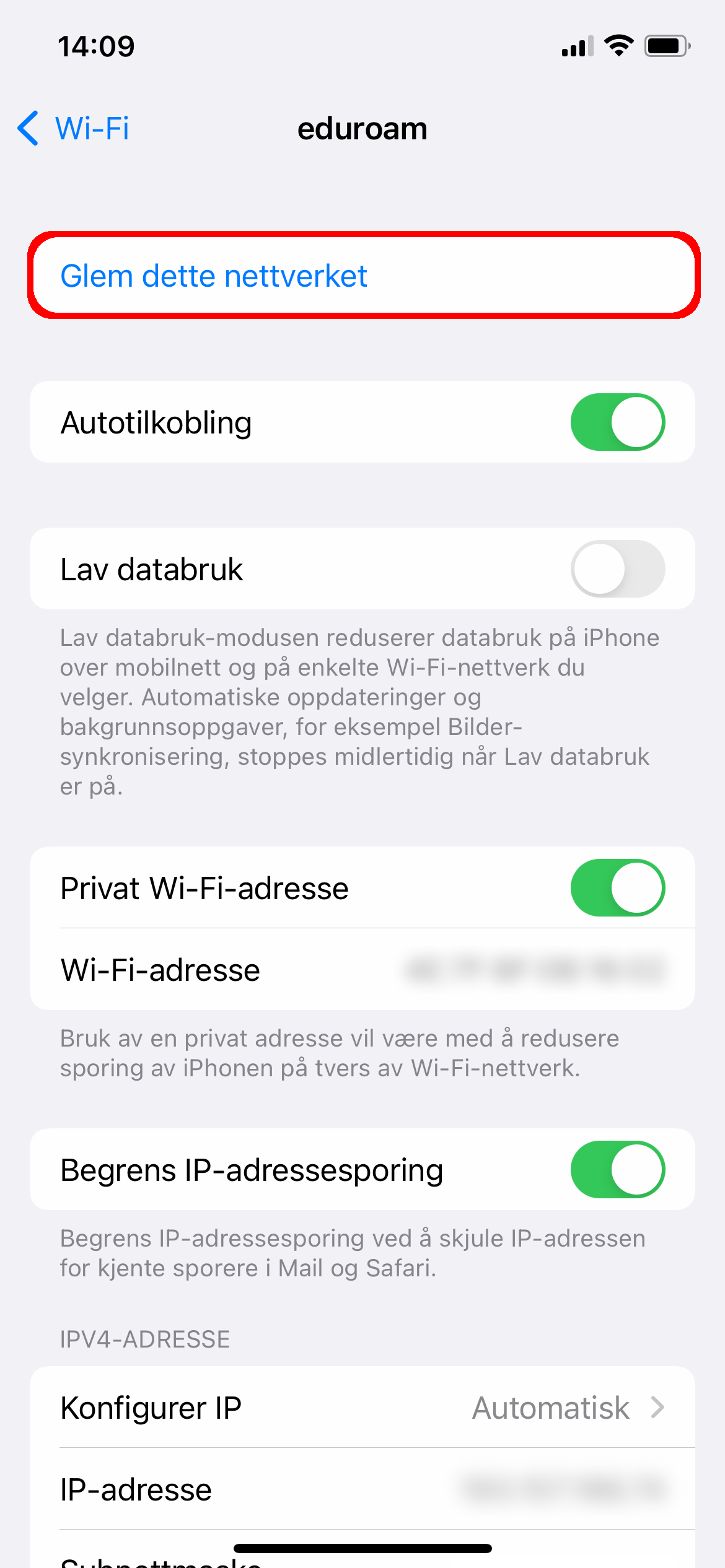
- Bekreft at nettverket skal glemmes ved å velge Glem.

Nettverket er nå glemt.
Jeg ser ikke eduroam-profilen, som vist på bildet
Dette betyr at ingen profil er installert, og det eneste som gjenstår er å glemme nettverket.
Merk: iPhones/iPads kan kun glemme nettverk de er tilkoblet eller i nærheten av.
- Åpne Innstillinger.

- Velg Wi-Fi.

- Trykk på informasjonssymbolet (i) ved siden av nettverksnavnet.

- Velg Glem dette nettverket øverst.
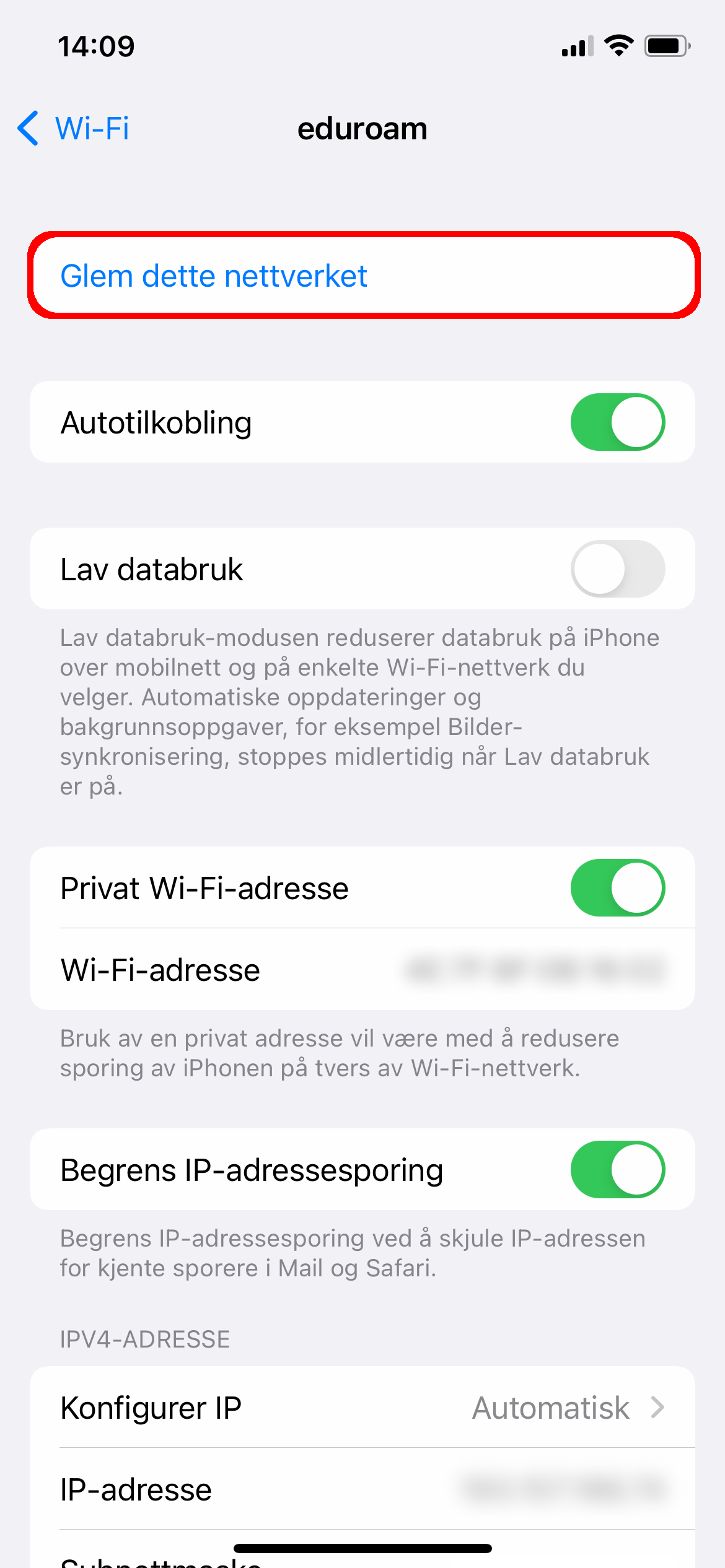
- Bekreft at nettverket skal glemmes ved å velge Glem.

Nettverket er nå glemt.
Android
- Åpne Innstillinger.
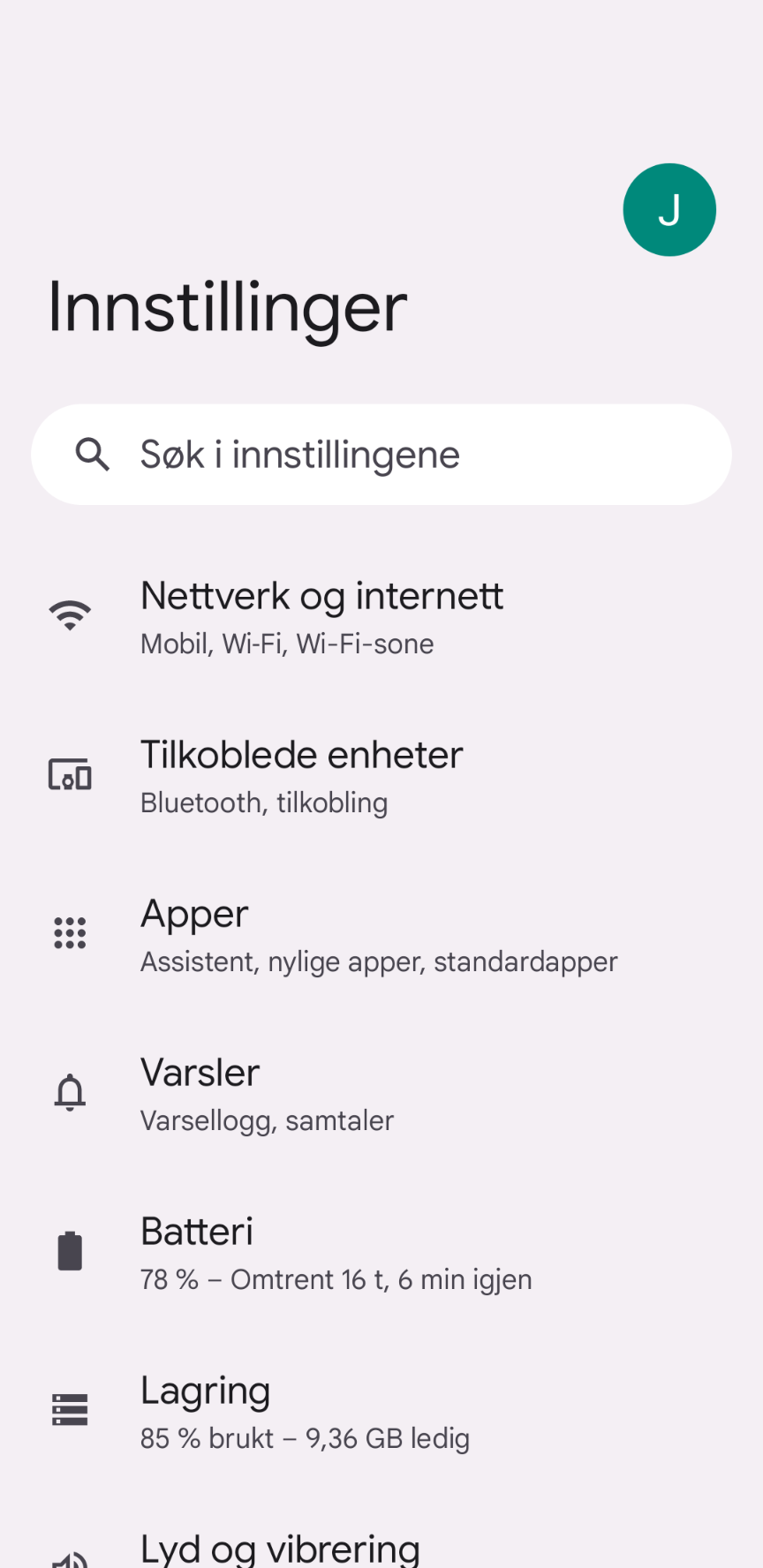
- Velg Nettverk og internett øverst.

- Velg Internett.

- En liste over trådløse nettverk i nærheten vil dukke opp (dersom Wi-Fi er skrudd på).

-
Ser du nettverket du vil glemme?
Ja
Trykk på nettverket som skal glemmes og velg Glem.
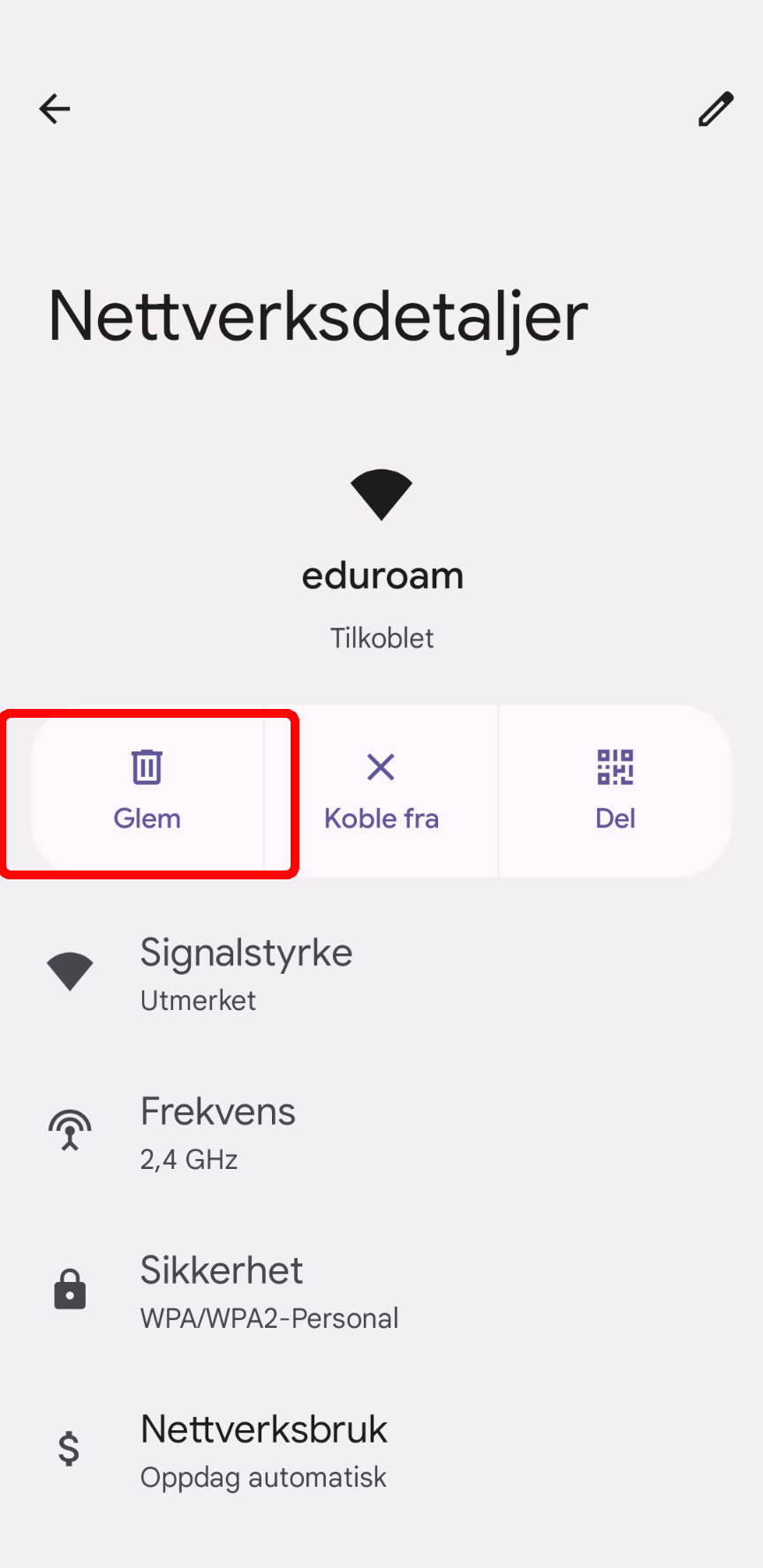
Nettverket er nå glemt.
Nei
- Bla ned og velg Lagrede nettverk.

- En liste over nettverk som er lagret på mobilen din vises. Ser du ikke nettverket du ønsker glemme blandt de første, scroll til du finner det. Trykk så på nettverket som skal glemmes.
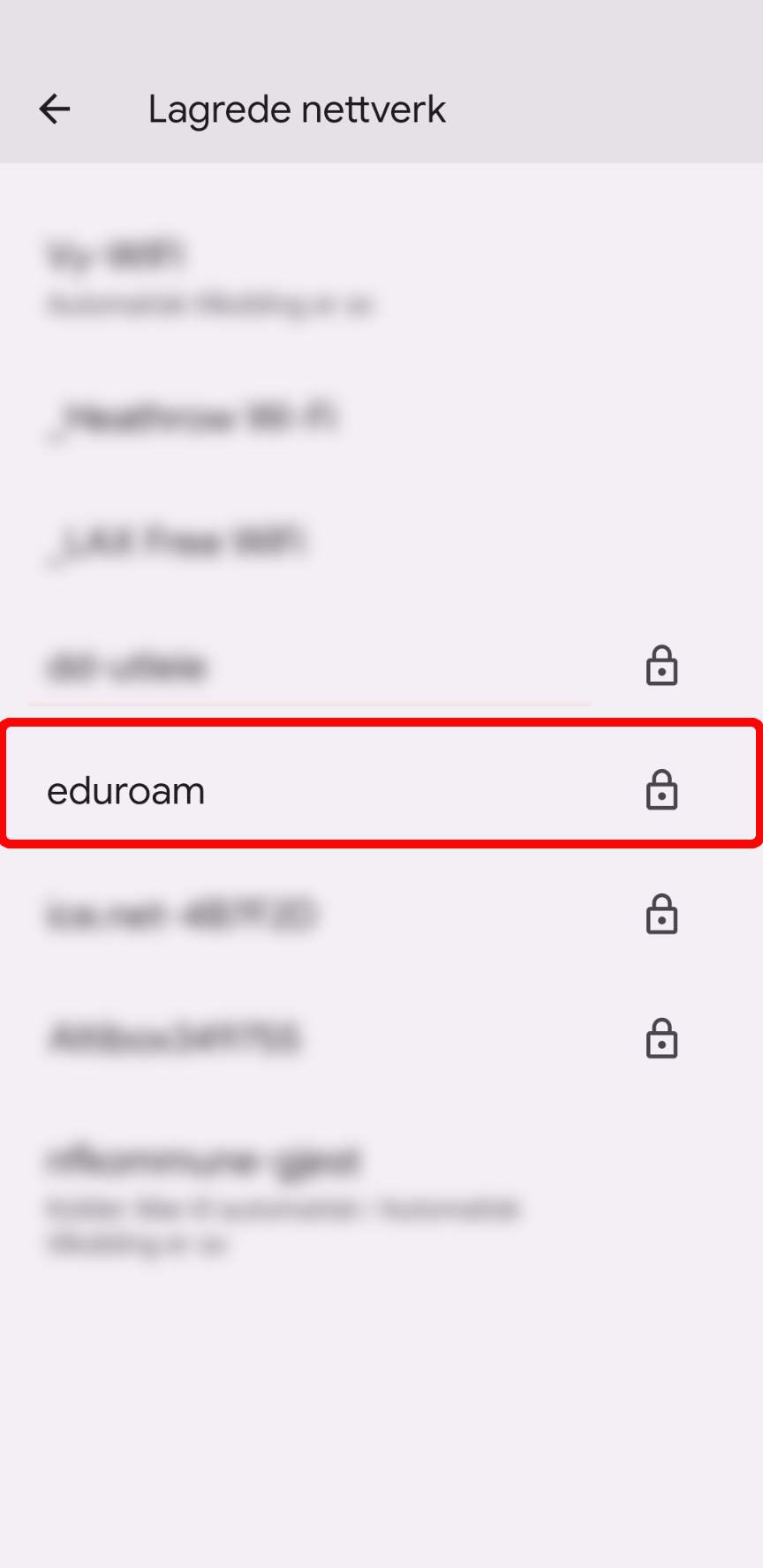
- Velg Glem for å glemme nettverket.
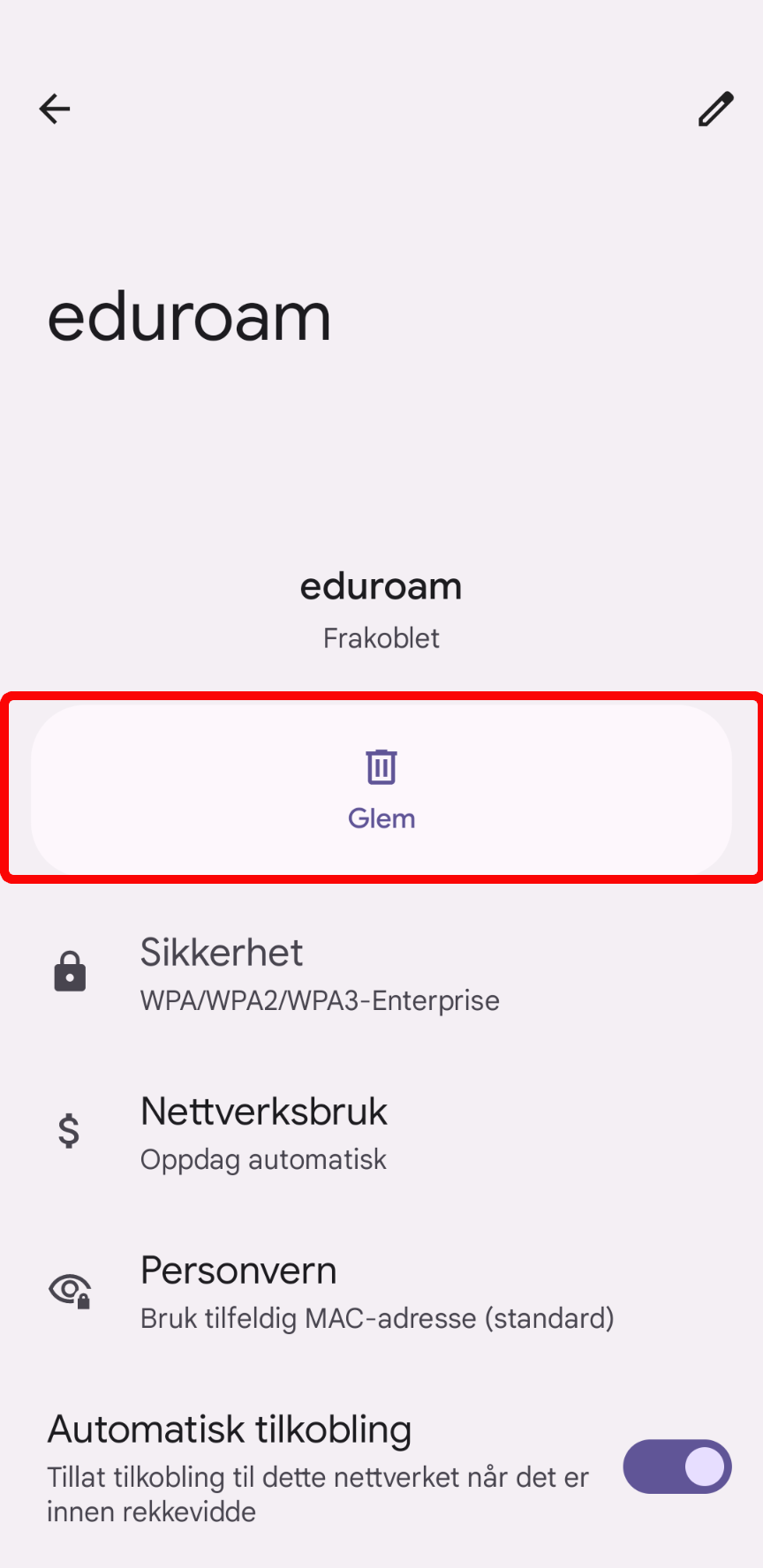
Nettverket er nå glemt.
Windows
- Velg nettverksikonet nederst i høyre hjørne.

-
Er du tilkoblet nettet du vil glemme?
Ja
- Høyreklikk i feltet til nettverket du er tilkoblet.

- Velg Fjern.

Nettverket er nå glemt.
Nei
- Velg Innstillinger for Nettverk og Internett.

- Velg Wi-Fi i venstre kolonne.

- Velg Administrer kjente nettverk.

- Finn navnet på nettverket du ønsker å glemme fra listen og klikk på det.

- Velg Fjern.

Nettverket er nå glemt.
Mac
- Trykk på eplelogoen
øverst til venstre og åpne Systemvalg.
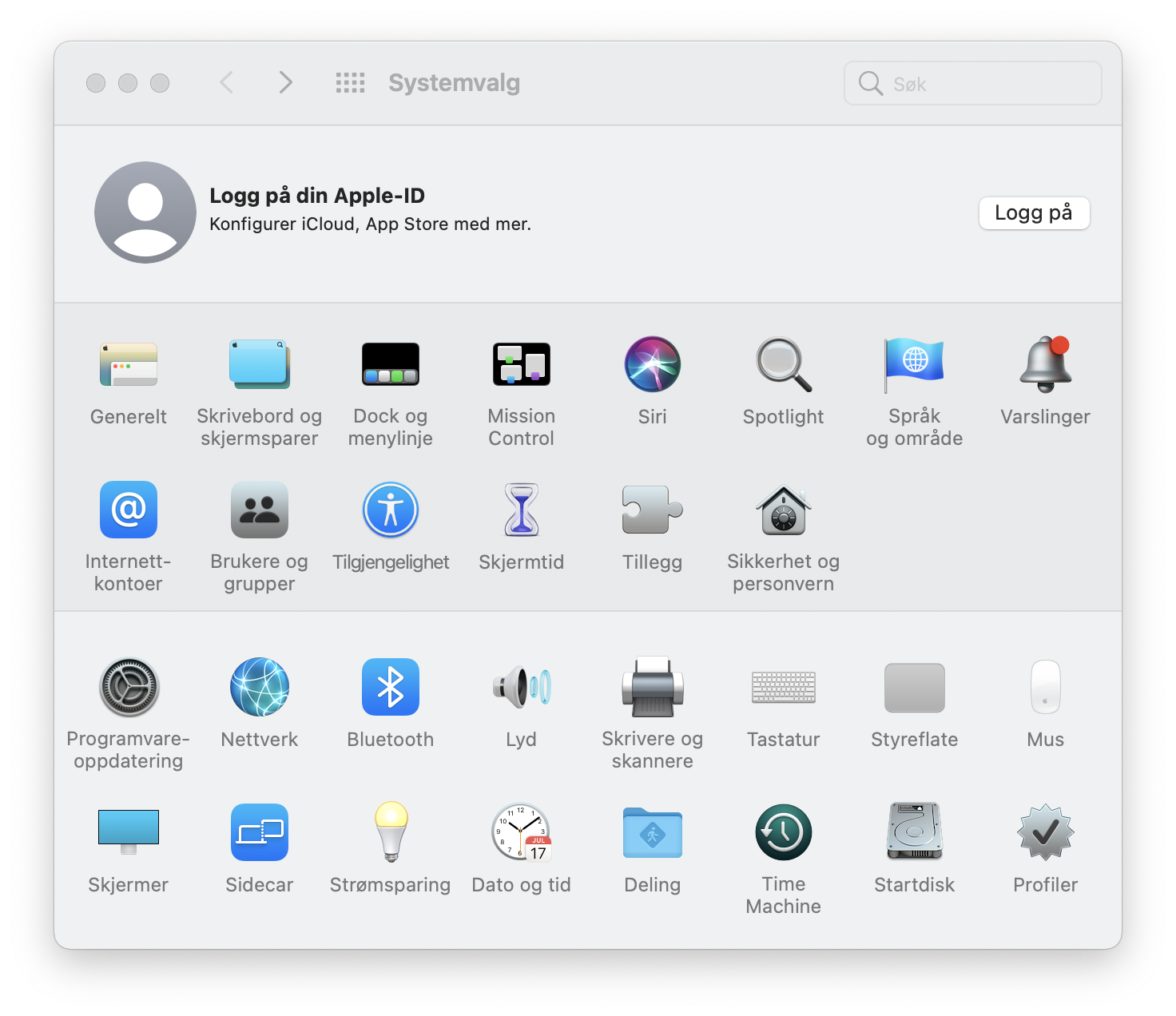
- Velg Profiler nede til høyre.

Jeg ser "Profiler" som vist på bildet
- Finn profilen du ønsker å fjerne, klikk på den og forsikre deg om at den er markert i blått.

- Velg så minustegnet - for å fjerne profilen.
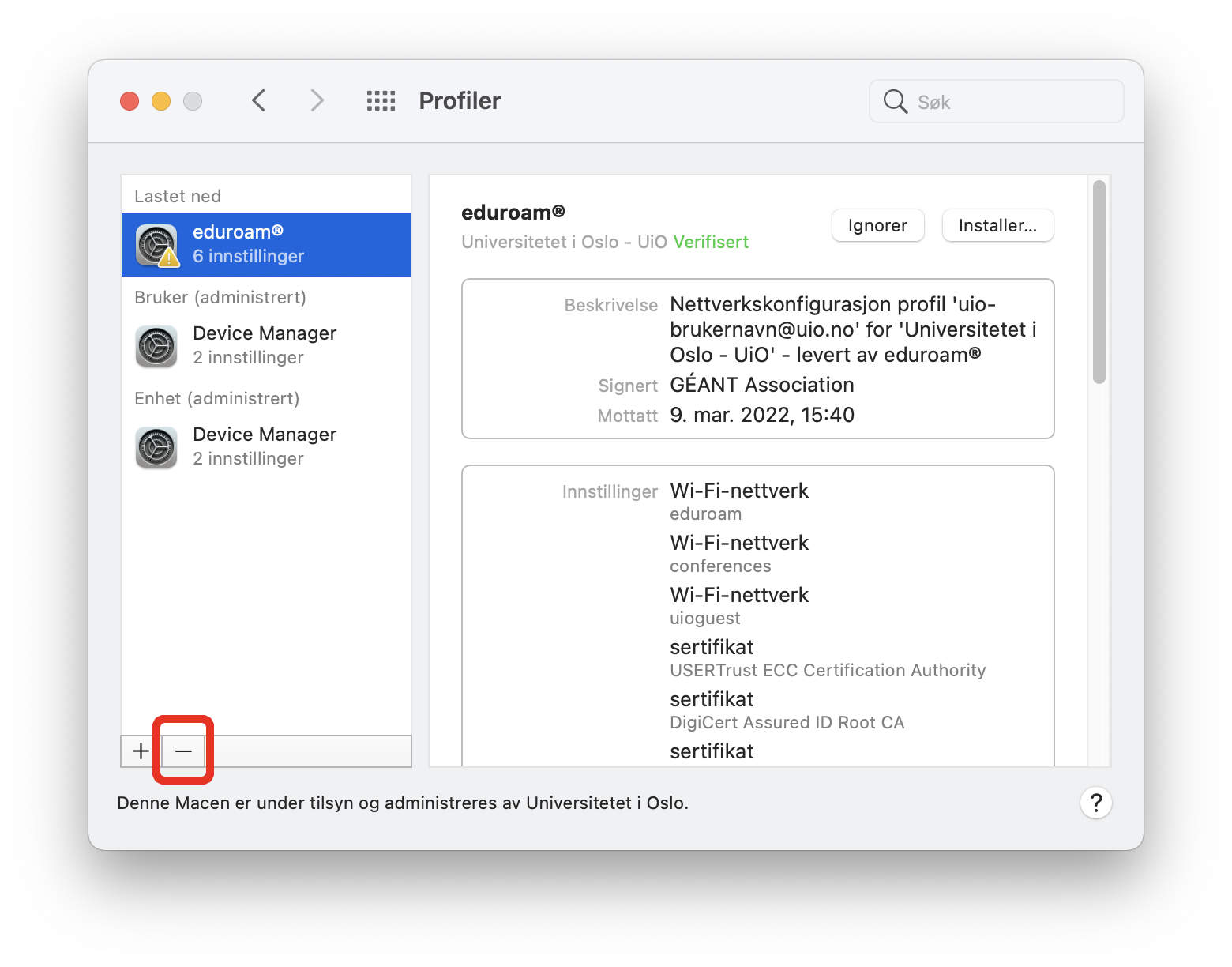
Profilen er nå fjernet, og det eneste som gjenstår er å glemme nettverket.
- Åpne Systemvalg.
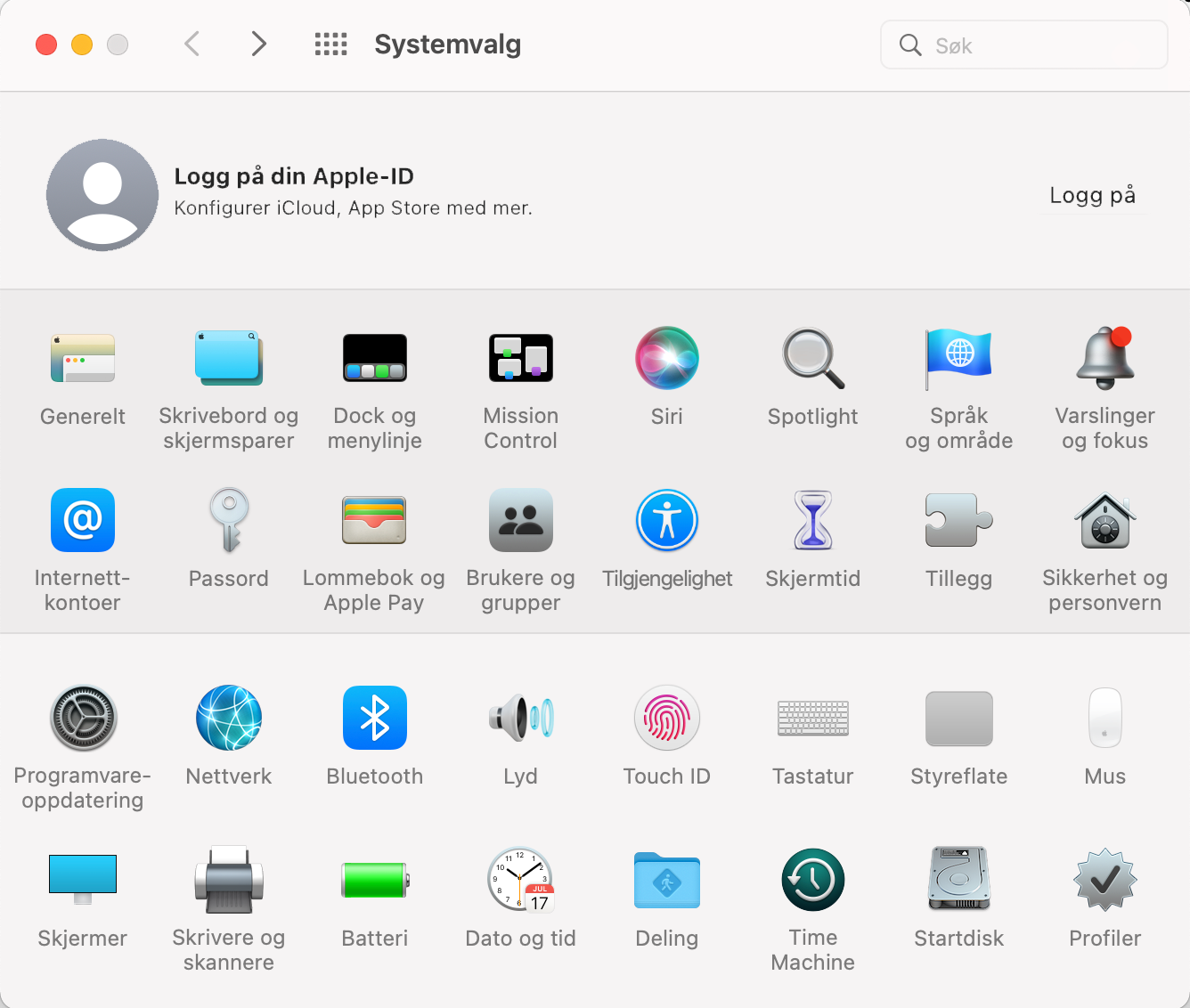
- Velg Nettverk.

- Velg Avansert...
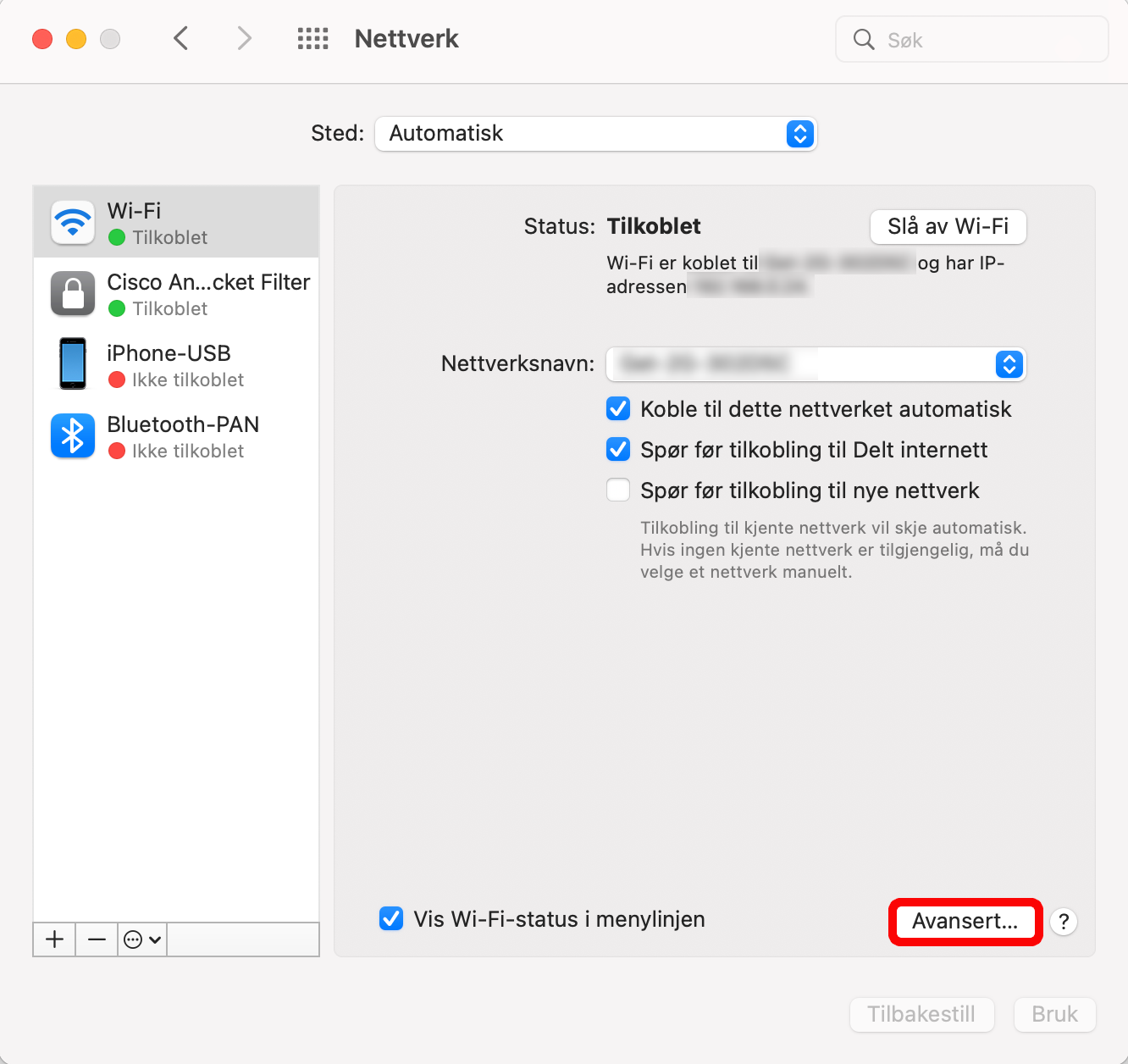
- Her finner vi en liste over nettverk mac'en husker. Finn nettverket som skal glemmes i listen.
- Trykk på nettverket som skal glemmes. Påse at feltet blir markert i blått.
- Trykk deretter på minussymbolet - under listen til venstre.
- Bekreft endringen ved å trykke på OK nederst til høyre.

Nettverket er nå glemt.
Jeg ser ikke "Profiler" som vist på bildet
Dette betyr at ingen profiler er installert, og vi kan gå videre til å glemme nettverket.
- Velg Nettverk.

- Velg Avansert...
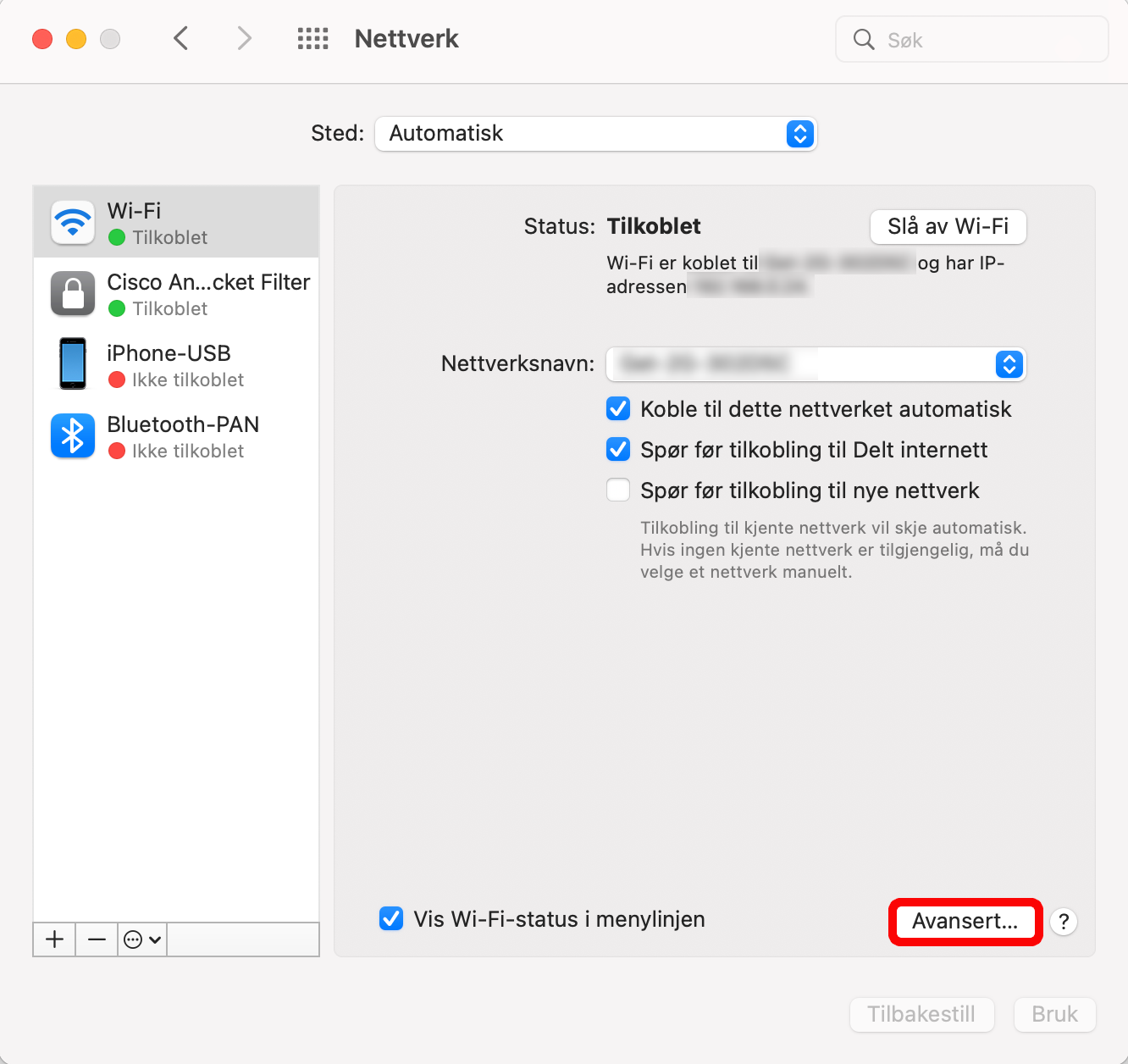
- Her finner vi en liste over nettverk mac'en husker. Finn nettverket som skal glemmes i listen.
- Trykk på nettverket som skal glemmes. Påse at feltet blir markert i blått.
- Trykk deretter på minussymbolet - under listen til venstre.
- Bekreft endringen ved å trykke på OK nederst til høyre.

Nettverket er nå glemt.
Linux
Det er flere fremgangsmåter for å koble seg på nett på linux-maskiner, og det samme gjelder for å glemme nettverk. Visuelt kan det være store forskjeller fra det som vises her, selv om stegene bør være tilnærmet like på tvers av distroer (bildene her er tatt i Pop!_OS 21.10).
- Åpne Innstillinger og velg Trådløs.

- Er du tilkoblet nettverket du vil glemme?
Ja
- Klikk på tannhjulet ved siden av nettverksnavnet.

- Velg Glem tilkobling.
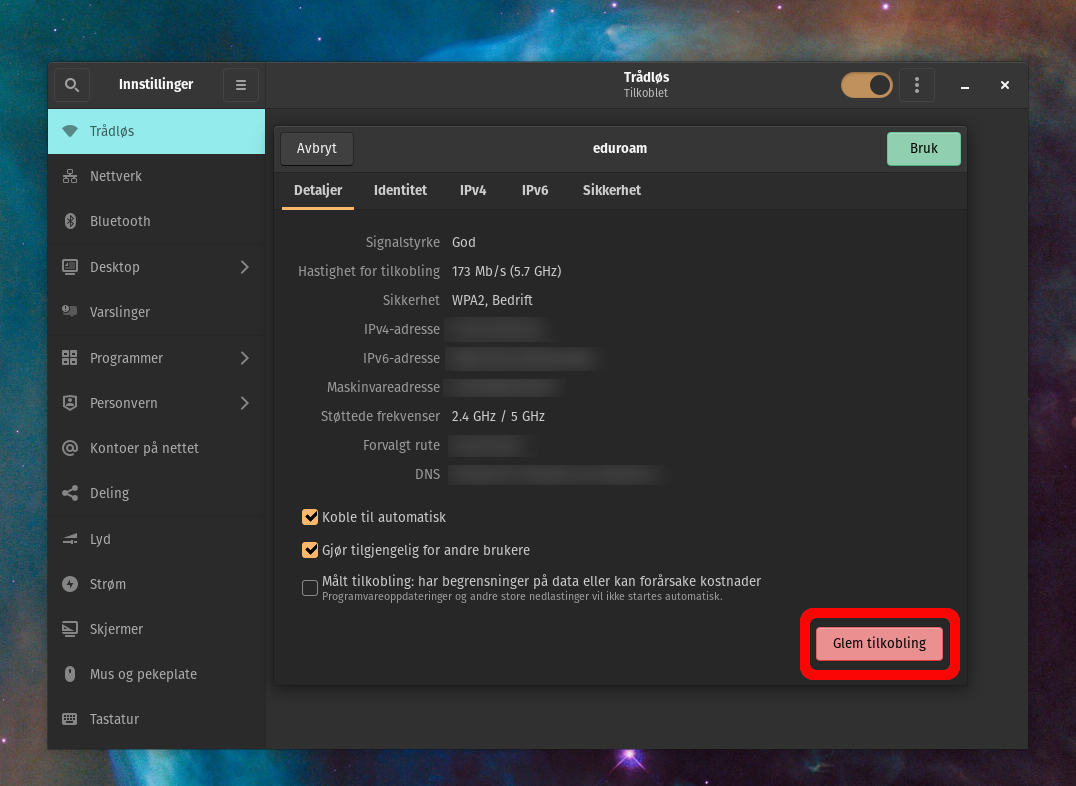
Nettverket er nå glemt.
Nei
-
Klikk på hamburgermenyen (tre prikker) oppe til høyre.

-
Velg Kjente trådløse nettverk.

-
Finn navnet på nettverket du ønsker å glemme i listen og klikk i den tomme ruten ved siden av nettverksnavnet for å velge nettverket.

-
Velg Glem.
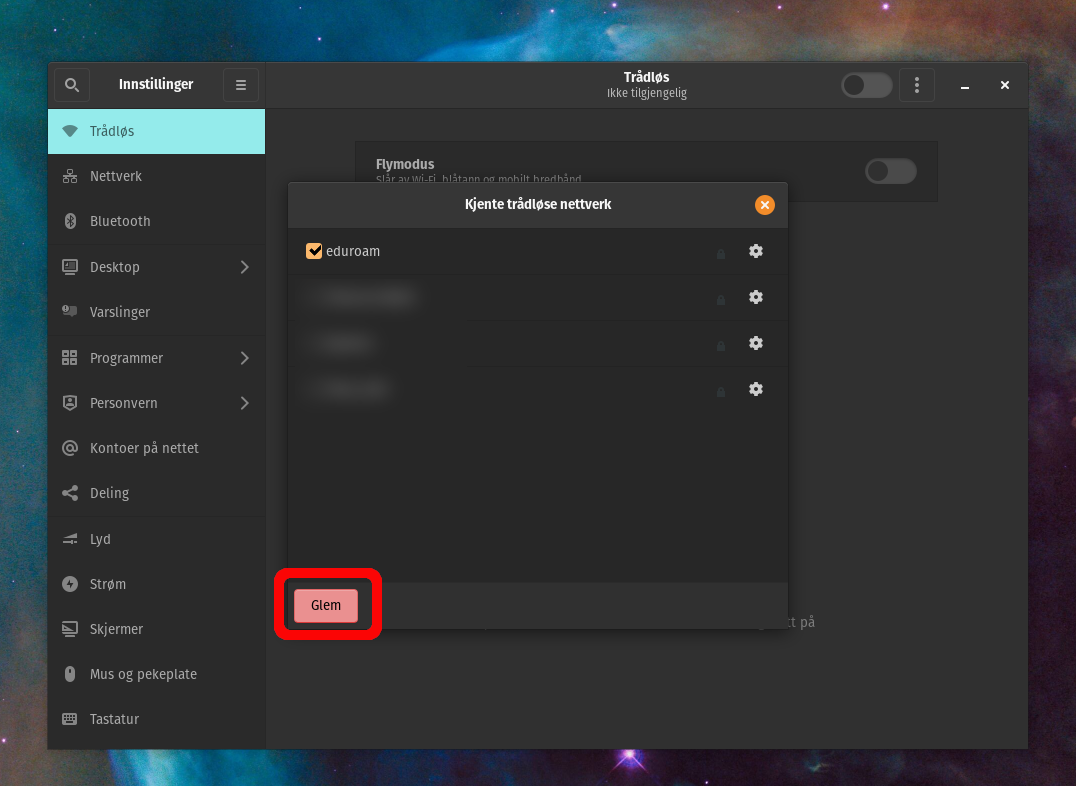
Nettverket er nå glemt.
Hvordan koble til eduroam
Når eduroam er glemt kan du forsøke koble deg til på nytt. Om du er usikker på hvordan det gjøres finnes det en veiledning her.